Publicité
La sécurité semble souvent être une tâche intimidante. Qui a le temps de passer des heures à verrouiller des comptes et à être obsédé par tout sur votre téléphone ou votre PC?
La vérité est que vous ne devriez pas avoir peur de la sécurité. Vous pouvez effectuer des contrôles importants en quelques minutes et votre vie en ligne sera beaucoup plus sûre grâce à eux. Voici dix vérifications essentielles que vous pouvez intégrer à votre emploi du temps - faites-les de temps en temps et vous serez en avance sur 90% des gens.
1. Appliquer des mises à jour pour tout
Tout le monde a cliqué sur «me rappeler plus tard» lorsqu'il est invité à propos d'une mise à jour. Mais la vérité est que l'application des mises à jour est l'un des moyens les plus importants Comment et pourquoi vous devez installer ce correctif de sécurité Lire la suite pour sécuriser vos appareils. Lorsque les développeurs découvrent une vulnérabilité dans leur logiciel - que ce soit un système d'exploitation ou une application - le corriger est ainsi qu'ils le corrigent. En ignorant ces mises à jour, vous vous ouvrez inutilement aux vulnérabilités.
Par exemple, la majorité des victimes de l'attaque WannaCry de mai 2017 L'attaque mondiale contre les ransomwares et comment protéger vos donnéesUne cyberattaque massive a frappé les ordinateurs du monde entier. Avez-vous été affecté par le ransomware auto-répliquant hautement virulent? Sinon, comment pouvez-vous protéger vos données sans payer la rançon? Lire la suite exécutaient des versions obsolètes de Windows 7. La simple application de mises à jour les aurait sauvés. C’est l’un des raisons pour lesquelles Windows 10 installe automatiquement les mises à jour Avantages et inconvénients des mises à jour forcées dans Windows 10Les mises à jour changeront dans Windows 10. En ce moment, vous pouvez choisir. Windows 10, cependant, vous imposera des mises à jour. Il présente des avantages, comme une sécurité améliorée, mais il peut également mal tourner. Quoi de plus... Lire la suite - et la plupart des autres plates-formes aussi.
Sous Windows, rendez-vous sur Paramètres> Mise à jour et sécurité> Windows Update pour vérifier les mises à jour. Les utilisateurs de Mac peuvent consulter les Mises à jour onglet pour les derniers téléchargements. Android et iOS vous inviteront tous deux à télécharger les mises à jour lorsqu'elles seront disponibles. Et lorsque vous ouvrez un programme et voyez une invite de mise à jour, faites-le dès que possible.

N'oubliez pas non plus les autres appareils. Mettre à jour votre routeur 10 choses que vous devez faire avec un tout nouveau routeurQue vous veniez d'acheter votre premier routeur ou que vous ayez mis à niveau votre ancien routeur vers un nouveau, il y a plusieurs premières étapes cruciales que vous devez prendre immédiatement pour configurer correctement. Lire la suite , Kindle, Xbox One, etc. vous gardera également en sécurité en utilisant ces appareils.
2. Mettez à jour vos mots de passe les plus faibles
Utiliser des mots de passe forts 6 conseils pour créer un mot de passe incassable dont vous vous souviendrezSi vos mots de passe ne sont pas uniques et incassables, vous pourriez aussi bien ouvrir la porte d'entrée et inviter les voleurs à déjeuner. Lire la suite est essentiel pour assurer la sécurité de vos comptes. Les mots de passe courts, les mots de passe que vous utilisez sur plusieurs sites Web et les mots de passe évidents sont tous cibles faciles pour l'attaque 7 erreurs de mot de passe qui vous feront probablement piraterLes pires mots de passe de 2015 ont été publiés et ils sont assez inquiétants. Mais ils montrent qu'il est absolument essentiel de renforcer vos mots de passe faibles, avec seulement quelques ajustements simples. Lire la suite . nous recommander d'utiliser un gestionnaire de mots de passe Vous devez commencer à utiliser un gestionnaire de mots de passe dès maintenantÀ l'heure actuelle, tout le monde devrait utiliser un gestionnaire de mots de passe. En fait, ne pas utiliser de gestionnaire de mots de passe vous expose à un risque accru de piratage! Lire la suite pour configurer des mots de passe forts dont vous n'avez pas besoin de vous souvenir.
Prenez cela un peu à la fois - commencez par changer vos mots de passe les plus importants comme votre messagerie, votre banque et vos comptes de médias sociaux. Vous n'avez pas besoin de changer vos mots de passe tout le temps, mais vous devez surveiller les violations majeures. Si vous êtes touché par une fuite, vous n'avez qu'à changer un mot de passe pour vous protéger. Des outils comme Ai-je été mis en attente? volonté vérifier votre adresse e-mail parmi les données de violation Les outils de vérification des comptes de messagerie piratés sont-ils authentiques ou une arnaque?Certains des outils de vérification des e-mails à la suite de la violation présumée des serveurs de Google n'étaient pas aussi légitimes que les sites Web les reliant auraient pu l'espérer. Lire la suite .
Cela s'applique également à votre téléphone. N'utilisez pas quelque chose d'évident comme 1234 comme code PIN, et vous devriez probablement cesser d'utiliser un verrouillage de motif Les verrous de modèle ne sont PAS sécurisés sur les appareils AndroidLe verrouillage de motif d'Android n'est pas la meilleure méthode pour sécuriser votre appareil. Des recherches récentes ont montré que les motifs sont encore plus faciles à casser qu'auparavant. Lire la suite .
3. Examiner les paramètres de confidentialité des médias sociaux
Avec un contrôle insuffisant des médias sociaux, vous pourriez être inconsciemment partager des informations avec bien plus de gens que vous ne le pensez 9 choses que vous ne devriez jamais partager sur les réseaux sociauxFaites attention à ce que vous partagez sur les réseaux sociaux, car vous ne savez jamais quand quelque chose pourrait revenir et ruiner votre vie. Même les messages les plus innocents pourraient être utilisés contre vous. Lire la suite . Il est important de prendre quelques instants pour vérifier avec qui vous partagez des informations.
Sur Facebook, visitez votre Page des paramètres et cliquez Intimité sur la barre latérale gauche. Vérifiez les paramètres ici pour changer qui peut voir vos messages Paramètres de confidentialité des photos Facebook que vous devez connaîtreComme pour tout ce qui concerne la confidentialité sur Facebook, la gestion des paramètres de confidentialité de vos photos n'est pas toujours facile. Lire la suite , qui peut vous contacter et qui peut vous rechercher à l'aide de la recherche. Vous devriez également consulter le Chronologie et marquage onglet pour changer qui peut publier sur votre chronologie et exiger la révision de nouveaux messages.
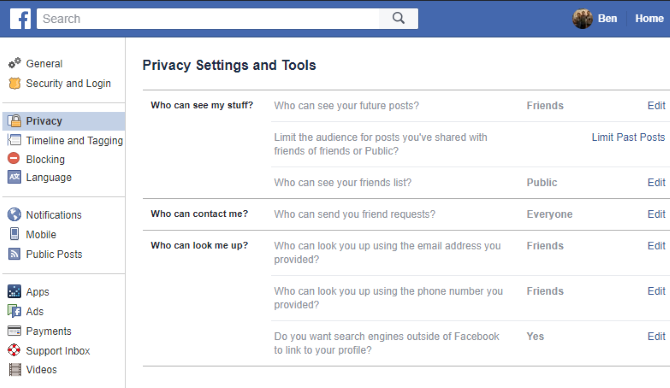
Pour Twitter, visitez Paramètres et cliquez sur le Confidentialité et sécurité onglet à gauche. Ici, vous pouvez protéger vos tweets afin qu'ils ne soient pas publics, supprimer votre position des tweets, désactiver le marquage des photos et empêcher les autres de vous découvrir.

Consultez notre guide sur la façon de rendre tous vos comptes sociaux privés Comment rendre tous vos comptes de médias sociaux privésVous voulez garder votre vie sur les réseaux sociaux privée? Cliquez sur le lien pour obtenir un guide complet des paramètres de confidentialité sur Facebook, Twitter, Pinterest, LinkedIn, Instagram et Snapchat. Lire la suite pour des instructions complètes.
4. Vérifier les autorisations des applications
iOS a permis aux utilisateurs de affiner les autorisations des applications Boostez votre confidentialité iOS avec ces paramètres et réglagesNous savons tous que les gouvernements et les sociétés collectent des informations depuis votre téléphone. Mais donnez-vous volontairement beaucoup plus de données que vous ne le pensez? Voyons comment résoudre ce problème. Lire la suite pendant des années, et Android a mis en œuvre des autorisations à la demande Quelles sont les autorisations Android et pourquoi devriez-vous vous en soucier?Avez-vous déjà installé des applications Android sans arrière-pensée? Voici tout ce que vous devez savoir sur les autorisations des applications Android, comment elles ont changé et comment cela vous affecte. Lire la suite dans Android 6.0 Marshmallow et plus récent. Chaque fois que vous installez une application, elle apparaîtra et vous demandera d'accéder aux données sensibles telles que votre caméra, votre microphone et vos contacts quand elle en aura besoin.
Bien que la plupart des applications ne soient pas malveillantes et nécessitent ces autorisations pour fonctionner correctement, il vaut parfois la peine de les examiner pour s’assurer qu’une application ne prend pas les informations dont elle n’a pas besoin. Et dans le cas d'applications comme Facebook, la quantité absurde d'autorisations À quel point ces autorisations Facebook Messenger sont-elles mauvaises?Vous avez probablement entendu beaucoup de choses sur l'application Messenger de Facebook. Étouffons les rumeurs et découvrons si les autorisations sont aussi mauvaises qu'elles le prétendent. Lire la suite pourrait vous donner envie de le désinstaller complètement.
Pour consulter les autorisations Android, accédez à Paramètres> Applications (trouvé à Paramètres> Applications et notifications> Informations sur l'application sur Android 8.0 Oreo). Appuyez sur une application et choisissez Autorisations sur sa page d'informations pour consulter toutes les autorisations de l'application. Utilisez les curseurs pour activer ou désactiver ceux que vous souhaitez modifier.
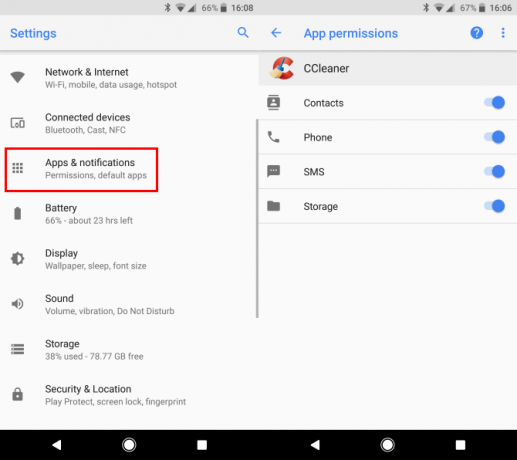
Les utilisateurs iOS peuvent accéder à un menu équivalent en visitant Paramètres> Confidentialité. Sélectionnez un type d'autorisation, comme Contacts ou Microphone, et vous verrez toutes les applications qui peuvent y accéder. Utilisez les curseurs pour révoquer l'accès.
5. Examiner les processus en cours d'exécution sur votre PC
Bien que vous n'ayez pas besoin de connaître le but exact de tout ce qui s'exécute sur votre ordinateur, c'est une bonne idée de vérifier quels processus sont actifs de temps en temps. Cela vous aidera également en savoir plus sur votre ordinateur Le guide ultime de votre PC: tout ce que vous vouliez savoir - et plus encoreBien que les spécifications techniques de votre PC changent, sa fonction reste la même. Dans ce guide, nous allons définir exactement ce que fait chaque composant, pourquoi il le fait et pourquoi c'est important. Lire la suite à mesure que vous vous familiarisez avec son fonctionnement.
Sous Windows, cliquez sur le bouton Démarrer et recherchez Gestionnaire des tâches ou utilisez le raccourci Ctrl + Maj + Échap pour ouvrir le Gestionnaire des tâches. Sur le Processus onglet, vous verrez les applications s'exécuter au premier plan. Au-dessous d'eux se trouvent les processus d'arrière-plan, suivis des processus système. Parcourez et Google tout ce que vous voyez ça a l'air suspect Comment gérer les processus suspects du Gestionnaire des tâches WindowsCTRL + ALT + DEL aka salut à trois doigts est le moyen le plus rapide d'ajouter à votre confusion. En triant les processus du Gestionnaire des tâches, vous pouvez remarquer quelque chose comme svchost.exe utilisant 99% de votre CPU. Alors maintenant... Lire la suite . Assurez-vous simplement n’arrêtez aucun processus vital 7 processus du Gestionnaire des tâches de Windows que vous ne devriez jamais tuerCertains processus Windows peuvent geler ou planter votre système en cas d'arrêt. Nous vous montrerons quels processus du Gestionnaire des tâches vous devez laisser seuls. Lire la suite .
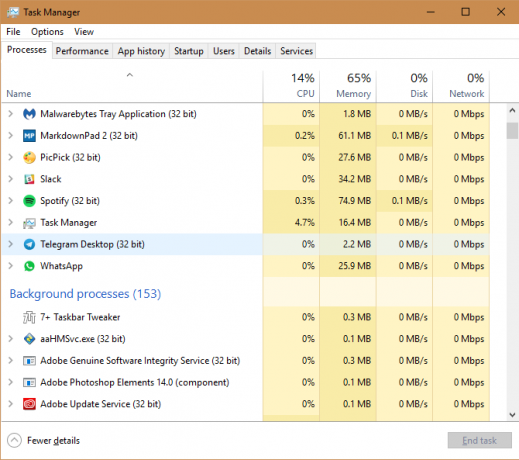
Les utilisateurs de Mac peuvent voir les processus en cours d'exécution avec le moniteur d'activité Qu'est-ce que le moniteur d'activité? L'équivalent Mac de Task ManagerApprenez tout sur Activity Monitor sur votre Mac et comment l'utiliser pour vérifier des informations détaillées sur votre système. Lire la suite . Le moyen le plus rapide pour l'ouvrir est d'appuyer sur Commande + Espace pour ouvrir Spotlight, puis tapez Moniteur d'activité et appuyez sur Entrer. Jetez un œil à travers le CPU onglet pour voir ce qui fonctionne sur votre machine.
Pendant que vous y êtes, vous devez également passer en revue les extensions de navigateur installées Comment nettoyer vos extensions de navigateur (en toute simplicité)Si vous consultez régulièrement des extensions sympas, il est probablement temps de nettoyer les modules complémentaires que vous ne voulez plus, aimez ou dont vous n'avez plus besoin. Voici comment procéder facilement. Lire la suite . Les compléments malveillants peuvent détourner votre navigation, et même les extensions une fois innocentes sont achetées et deviennent des logiciels espions 10 extensions Chrome que vous devez désinstaller dès maintenantIl est difficile de savoir quelles extensions ont été prises en train d'abuser de leurs privilèges, mais vous devez absolument désinstaller ces 10 dès que possible. Lire la suite . Dans Chrome, accédez à Menu> Plus d'outils> Extensions et désactiver ou supprimer tout ce qui semble suspect. Les utilisateurs de Firefox peuvent trouver cette liste sur Menu> Modules complémentaires.

6. Rechercher les logiciels malveillants
Tu peut savoir quand vous avez un malware sur votre PC 4 idées fausses sur la sécurité que vous devez réaliser aujourd'huiIl y a beaucoup de malwares et de fausses informations sur la sécurité en ligne, et suivre ces mythes peut être dangereux. Si vous en avez pris pour vérité, il est temps de clarifier les faits! Lire la suite , mais il pourrait également être silencieux. Un bon antivirus devrait détecter la plupart des virus et autres infections désagréables avant qu'ils ne puissent pénétrer sur votre système, mais un deuxième avis d'un scanner anti-malware ne fait jamais de mal.
Sous Windows, rien ne vaut Malwarebytes. Installez la version gratuite pour rechercher les logiciels malveillants de toutes sortes et supprimez-la en quelques clics. Les utilisateurs de Mac n'ont pas besoin d'un antivirus dédié Voici le seul logiciel de sécurité Mac dont vous avez besoinPour la plupart des gens, OS X est assez sûr dès le départ - et il existe un certain nombre de programmes qui font potentiellement plus de mal que de bien. Lire la suite sauf si ils font des erreurs stupides 5 façons simples d'infecter votre Mac avec des logiciels malveillantsLes logiciels malveillants peuvent certainement affecter les appareils Mac! Évitez de faire ces erreurs, sinon vous finirez par infecter votre Mac. Lire la suite , mais il n'y a rien de mal à un rapide Malwarebytes pour Mac scannez si vous voulez une confirmation.
Si vous trouvez quelque chose de particulièrement agressif, essayez un outil de suppression de logiciels malveillants plus puissant Supprimez facilement les logiciels malveillants agressifs avec ces 7 outilsLes suites antivirus gratuites typiques ne pourront vous aider à ce jour que lorsqu'il s'agit d'exposer et de supprimer des logiciels malveillants. Ces sept utilitaires élimineront et supprimeront les logiciels malveillants pour vous. Lire la suite .
7. Vérifiez les connexions de votre compte
De nombreux sites Web vous permettent de vous connecter avec les informations d'identification d'un autre compte, généralement Facebook ou Google. Bien que cela soit pratique car vous n'avez pas à vous souvenir d'une connexion distincte, avoir tous ces sites connectés à un seul compte est un peu inquiétant. C'est pourquoi vous devriez examiner les sites et applications que vous avez connectés à vos comptes principaux.
Vérifiez vos applications Google en visitant Page Mon compte Google, puis cliquez sur le Applications avec accès au compte dans le Connexion et sécurité boîte. Cliquez sur Gérer les applications dans le panneau résultant pour les voir tous.
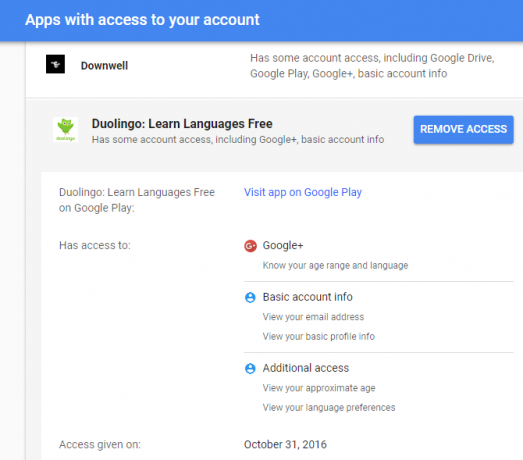
Examinez-les attentivement, surtout si vous utilisez un compte Google depuis longtemps. Vous devez révoquer l'accès aux applications que vous n'utilisez plus et revoir l'accès des applications actuelles. Cliquez sur une entrée puis appuyez sur Supprimer l'accès bouton pour le lancer.
Facebook a un panneau similaire. Visiter le Page des paramètres Facebook et cliquez sur le applications lien sur la barre latérale gauche. Vous verrez des applications et des sites Web qui vous avez utilisé votre compte Facebook pour vous connecter Comment gérer vos connexions Facebook tierces [Astuces Facebook hebdomadaires]Combien de fois avez-vous autorisé un site tiers à accéder à votre compte Facebook? Voici comment gérer vos paramètres. Lire la suite - Cliquez sur Afficher tout pour développer la liste.
Chaque application répertorie les publics qui peuvent voir le contenu partagé à partir de ces applications. Cliquez sur l'un pour obtenir des autorisations détaillées, indiquant exactement à quoi cette application peut accéder. Vous pouvez supprimer certaines autorisations ou cliquer sur le X icône sur une application pour la supprimer de votre compte.
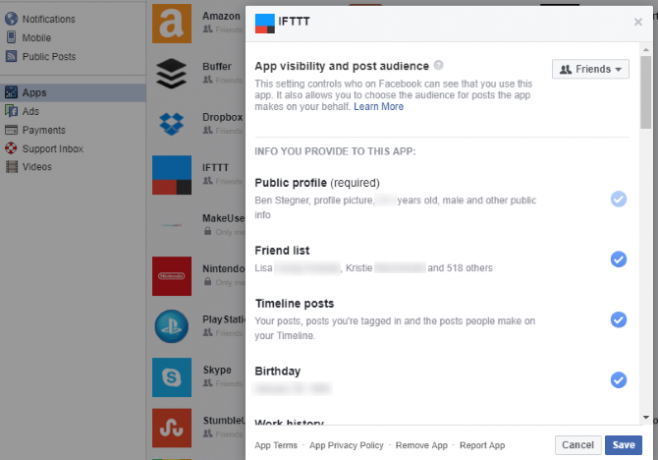
Si vous souhaitez désactiver complètement cette fonctionnalité, cliquez sur le Éditer bouton sous Applications, sites Web et plugins et choisissez Désactiver la plateforme.
Vous pouvez également consulter les applications que vous avez connectées à votre compte Twitter. Visiter le Onglet Applications de vos paramètres Twitter pour les voir tous. Cliquez sur Accès révoqué pour supprimer tout ce que vous n'utilisez plus.

8. Configurer l'authentification à deux facteurs partout
Ce n'est pas un secret que l'authentification à deux facteurs (2FA) est l'un des meilleurs moyens d'ajouter plus de sécurité à vos comptes. Une fois activé, vous avez besoin non seulement de votre mot de passe, mais aussi d'un code provenant d'une application ou d'un SMS pour vous connecter. Bien que ce ne soit pas une solution parfaite 3 Risques et inconvénients de l'authentification à deux facteursL'utilisation de l'authentification à deux facteurs a explosé au cours de la dernière décennie. Mais ce n'est pas parfait et peut revenir vous hanter si vous ne faites pas attention. Voici quelques inconvénients négligés. Lire la suite , cela empêche tout accès malveillant à vos comptes même si quelqu'un vole votre mot de passe.
Le processus d'activation de 2FA diffère un peu pour chaque service. Pour vous aider sur votre chemin, nous avons couvert comment verrouiller les services les plus importants avec 2FA Verrouillez ces services maintenant avec une authentification à deux facteursL'authentification à deux facteurs est le moyen intelligent de protéger vos comptes en ligne. Jetons un coup d'œil à quelques-uns des services que vous pouvez verrouiller avec une meilleure sécurité. Lire la suite . Puis, activer 2FA sur vos comptes sociaux Comment configurer l'authentification à deux facteurs sur tous vos comptes sociauxVoyons quelles plateformes de médias sociaux prennent en charge l'authentification à deux facteurs et comment vous pouvez l'activer. Lire la suite et comptes de jeu Comment activer l'authentification à deux facteurs pour vos comptes de jeuL'authentification à deux facteurs fournit une couche supplémentaire de protection pour les comptes en ligne, et vous pouvez facilement l'activer pour vos services de jeux préférés. Lire la suite pour les garder en sécurité. Nous vous recommandons d'utiliser Authy comme votre application d'authentification, car c'est mieux que Google Authenticator Les 5 meilleures alternatives à Google AuthenticatorPour améliorer la sécurité de vos comptes en ligne, vous aurez besoin d'une bonne application d'authentification à deux facteurs pour générer les codes d'accès. Vous pensez que Google Authenticator est le seul jeu en ville? Voici cinq alternatives. Lire la suite .
9. Examiner l'activité du compte
Un autre outil proposé par plusieurs sites vous permet de voir quels appareils se sont connectés récemment à votre compte. Certains vous enverront même un SMS ou un e-mail lorsqu'un nouveau périphérique se connectera. Vous pouvez les utiliser pour vous assurer que vous savez immédiatement si quelqu'un d'autre s'introduit dans votre compte.
Pour Google, rendez-vous sur le Activité de l'appareil et événements de sécurité section des paramètres de votre compte. Tu verras Événements de sécurité récents montrant de nouvelles connexions récentes et Appareils récemment utilisés. Cliquez sur Examiner les événements pour les deux et assurez-vous de reconnaître tous les appareils et activités. Par défaut, Google vous enverra un e-mail chaque fois qu'un nouvel appareil se connecte à votre compte.
Sélectionnez un événement ou un appareil pour en savoir plus. En cliquant sur un événement, vous verrez son adresse IP et son emplacement approximatif. Si aucun appareil n'a eu d'activité de compte Google depuis 28 jours, vous pouvez cliquer sur Retirer de révoquer son accès. Exécution du contrôle de sécurité de Google Que sait Google sur vous? Découvrez et gérez votre confidentialité et votre sécuritéPour la première fois, le géant de la recherche Google vous offre un moyen de vérifier les informations dont il dispose sur vous, comment il collecte ces données et de nouveaux outils pour commencer à récupérer votre vie privée. Lire la suite peut vous aider à consulter d'autres informations importantes pendant votre séjour.
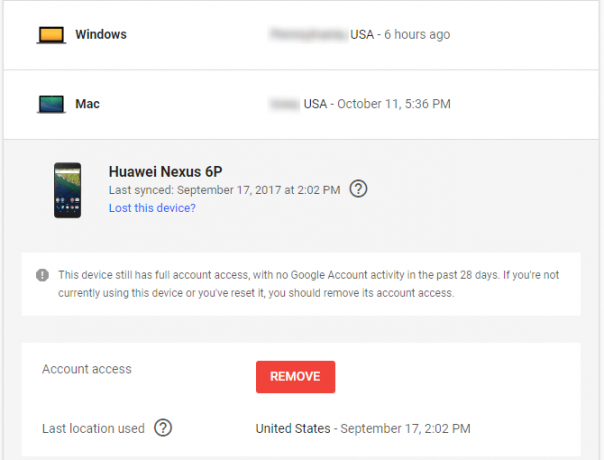
À vérifier cela sur Facebook Sécurisez votre Facebook avec ces 6 astuces simplesFacebook peut être assez effrayant en matière de sécurité, mais avec quelques minutes et les bons outils, vous pouvez garder votre compte solide. Lire la suite , visiter le Sécurité et connexion onglet des paramètres de votre compte. Vérifiez le haut Où vous êtes connecté section et cliquez Voir plus partout où vous êtes connecté à Facebook. Cliquez sur les trois points à côté d'une entrée pour Se déconnecter ou sélectionnez Pas toi?si vous soupçonnez un acte criminel Comment vérifier si quelqu'un d'autre accède à votre compte FacebookC'est à la fois sinistre et inquiétant si quelqu'un a accès à votre compte Facebook à votre insu. Voici comment savoir si vous avez été violé. Lire la suite .
Aussi sur cette page, assurez-vous d'avoir Recevez des alertes sur les connexions non reconnues activée. Cela vous alertera par SMS et / ou e-mail lorsqu'un appareil se connectera à votre compte.
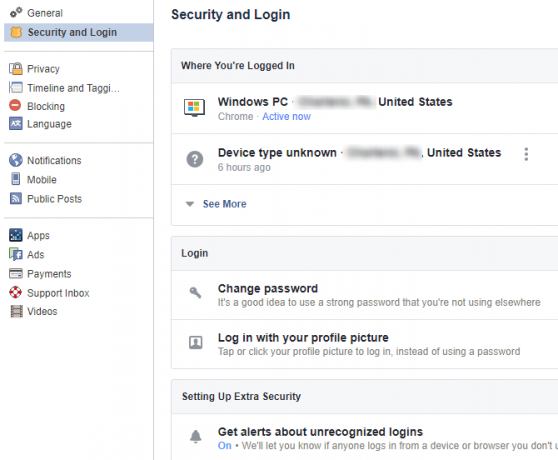
Enfin, vérifiez votre session active Twitter sur le Vos données Twitter page des paramètres. Faites défiler jusqu'à Vos appareils et Historique d'accès au compte pour voir où vous vous êtes récemment connecté.
Vous avez peut-être remarqué que plusieurs de ces conseils tournent autour de vos comptes les plus importants (Google, Facebook, Microsoft) et ils sont les plus importants car un attaquant pourrait faire le plus de dégâts avec leur. Si quelqu'un est entré dans votre e-mail 6 façons dont votre adresse e-mail peut être exploitée par des escrocsQue se passe-t-il lorsqu'un escroc pirate votre compte de messagerie? Ils peuvent exploiter votre réputation, vos comptes financiers et bien plus encore. Lire la suite , ils peuvent utiliser les liens de réinitialisation du mot de passe oublié sur d'autres sites et modifier tout mot de passe lié à votre e-mail.
10. Découvrez qui utilise votre Wi-Fi
Souhaitez-vous que quelqu'un espionne sur votre réseau domestique? Certainement pas. Tu espérons avoir un mot de passe fort sur votre routeur Comment configurer votre routeur pour sécuriser votre réseau domestiqueLes paramètres de routeur par défaut mettent votre réseau en danger, ce qui permet aux étrangers qui se chargent de libérer de la bande passante et potentiellement de commettre des délits. Utilisez notre résumé pour configurer les paramètres de votre routeur standard afin d'empêcher tout accès non autorisé à votre réseau. Lire la suite afin que les personnes non autorisées ne puissent pas se connecter. Cela vaut la peine de vérifier rapidement assurez-vous que votre voisin n'a pas compris votre mot de passe Comment sécuriser votre Wi-Fi et empêcher les voisins de le volerSi votre SSID Wi-Fi est diffusé dans les maisons environnantes, il est possible que votre Internet soit volé. Découvrez comment empêcher cela de se produire et gardez le contrôle de votre bande passante. Lire la suite ou quelque chose.
Suivre notre guide pour vérifier votre réseau pour les appareils suspects Comment vérifier votre réseau Wi-Fi pour les appareils suspectsCraignez-vous que des étrangers ou des pirates informatiques soient sur votre réseau Wi-Fi? Voici comment vous pouvez vérifier et comment y remédier. Lire la suite pour faire ça. Pendant que vous y êtes, vous devriez tester la sécurité de votre réseau domestique avec des outils gratuits Comment tester la sécurité de votre réseau domestique avec des outils de piratage gratuitsAucun système ne peut être entièrement «protégé contre le piratage», mais les tests de sécurité du navigateur et les protections du réseau peuvent rendre votre configuration plus robuste. Utilisez ces outils gratuits pour identifier les "points faibles" de votre réseau domestique. Lire la suite pour voir à quel point il est sécurisé.
Vos chèques ont-ils révélé des problèmes?
Félicitations, vous venez de passer par dix contrôles de sécurité importants. Ils ne sont peut-être pas amusants ou glamour, mais les mesures que vous avez prises avec ceux-ci contribueront grandement à votre sécurité. Désormais, tous vos appareils sont mis à jour, vous savez exactement quelles applications peuvent accéder à vos comptes et vous avez éliminé les maillons faibles de votre chaîne de sécurité. C’est un gros problème!
Malheureusement, aucune de ces étapes ne peut aider à protéger contre l'incompétence des entreprises comme avec le Violation d'Equifax. Apprenez ce qui s'y est passé Equihax: l'une des violations les plus calamiteuses de tous les tempsLa violation d'Equifax est la violation de sécurité la plus dangereuse et la plus embarrassante de tous les temps. Mais connaissez-vous tous les faits? Avez-vous été touché? Que peux-tu y faire? Découvrez ici. Lire la suite et ce que vous devez faire pour vous protéger.
Lesquelles de ces vérifications sont les plus importantes pour vous? Quels autres contrôles rapides sont importants? Dites le nous dans les commentaires!
Ben est rédacteur en chef adjoint et directeur de la publication sponsorisée chez MakeUseOf. Il est titulaire d'un B.S. en systèmes d'information informatique du Grove City College, où il est diplômé Cum Laude et avec distinction dans sa majeure. Il aime aider les autres et se passionne pour les jeux vidéo en tant que médium.